Windows下安装MongoDB和配置服务
为了完成作业,今天尝试在Windows下安装和配置MongoDB并使用Python与之连接。
话不多说,上干货。
MongoDB的安装与配置
下载和安装
-
下载合适版本的MongoDB
![]()
![]()
- 安装过程:Next->Customer(选定安装位置)->Finish
此处我的安装位置是D:\mongo
配置服务
- 创建两个文件夹(这两个文件夹不会自动创建,需要手动创建,使用命令或直接创建都可以) mongo\data (MongoDB安装目录下) mongo\log - 创建配置文件 在mongo\bin下创建mongod.conf 在文件中写入以下内容 ##database directory dbpath=d:\mongo\data ##log file logpath=d:\mongo\log写入后将文件保存!记得保存!
- 将MongoDB配置成服务
为了每次启动方便,将MongoDB配置成服务
以管理员身份运行命令行窗口,然后将路径调整到D:\mongo\bin
使用这个命令创建服务 sc create mongodb binPath= "d:\mongo\bin\mongod.exe --service --dbpath d:\mongo\data --logpath=d:\mongo\log\mongodb.log --logappend --directoryperdb"
打开服务可以看到已经有一个mongodb服务
![]()
![]()
右键点击mongodb->启动-
把D:\mongo\bin目录添加到环境变量中
计算机->右键属性->高级系统设置->环境变量
![]()
点击编辑->新建
![]()
点击确定
- 测试启动
打开cmd输入 mongo
出现如图所示到情况即启动成功
![]()
至此,MongoDB到安装和配置就已经完成了
- 测试启动
- 安装过程:Next->Customer(选定安装位置)->Finish
Python与MongoDB的连接
首先Python连接MongoDB需要安装驱动 pymongo
- 此处我使用pip安装,打开cmd输入命令 pip install pymongo==3.6.1(此处制定版本号为3.6.1,如果没有将Python的pip的安装目录添加到环境变量中,则需要切换到所在目录,在Python\Scripts目录下)
测试是否成功

- 导入pymongo模块
>>> import pymongo - 建立连接
>>> client = pymongo.MongoClient("localhost", 27017) - 连接test数据库
>>> db = client.test - 查看数据库名称
>>> db.name
得到‘test’的显示结果即为成功
![]()


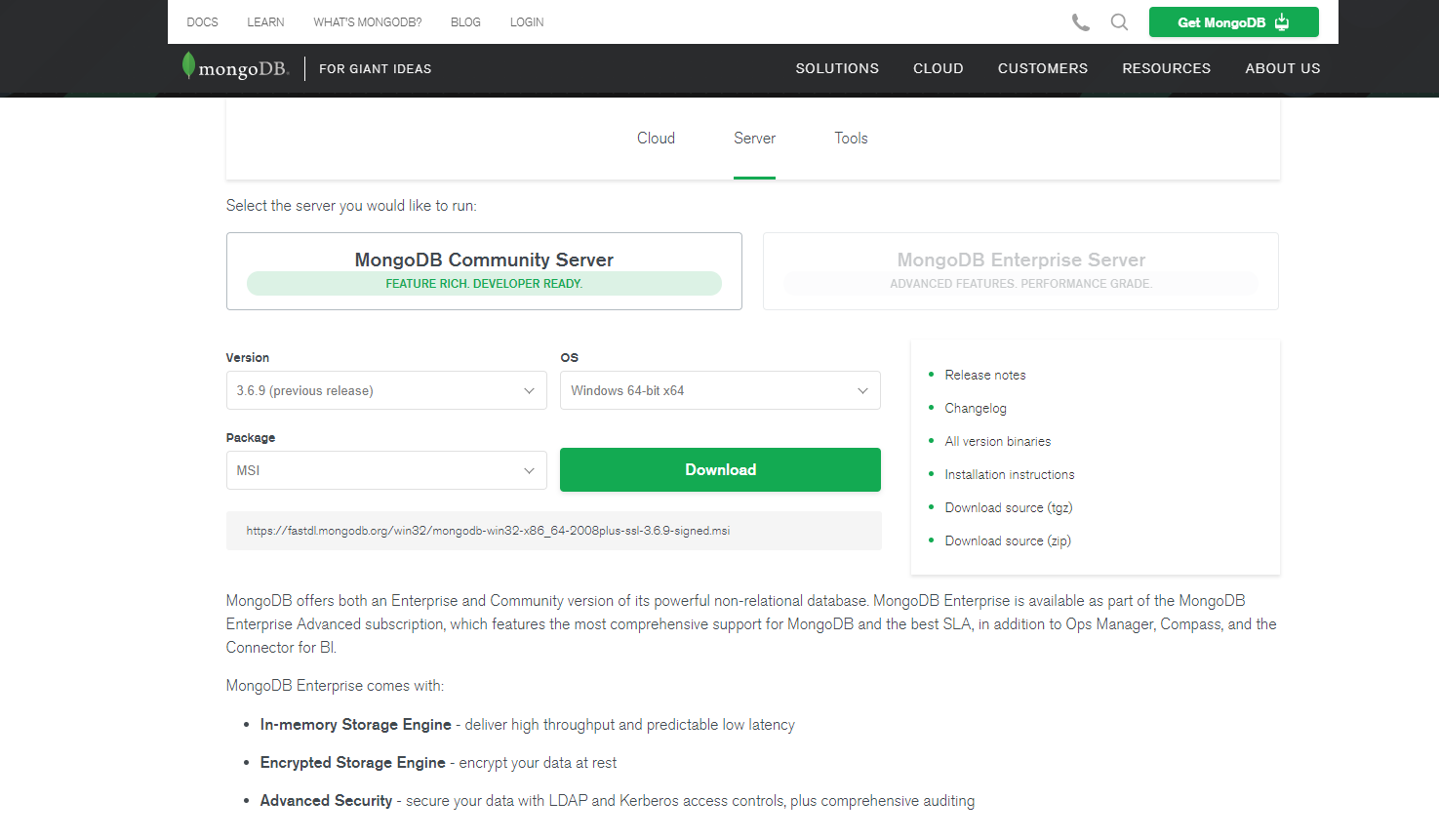
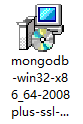
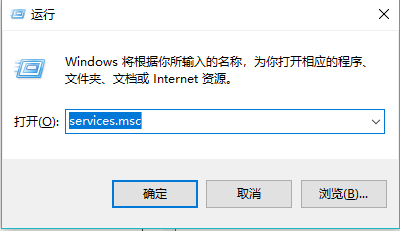
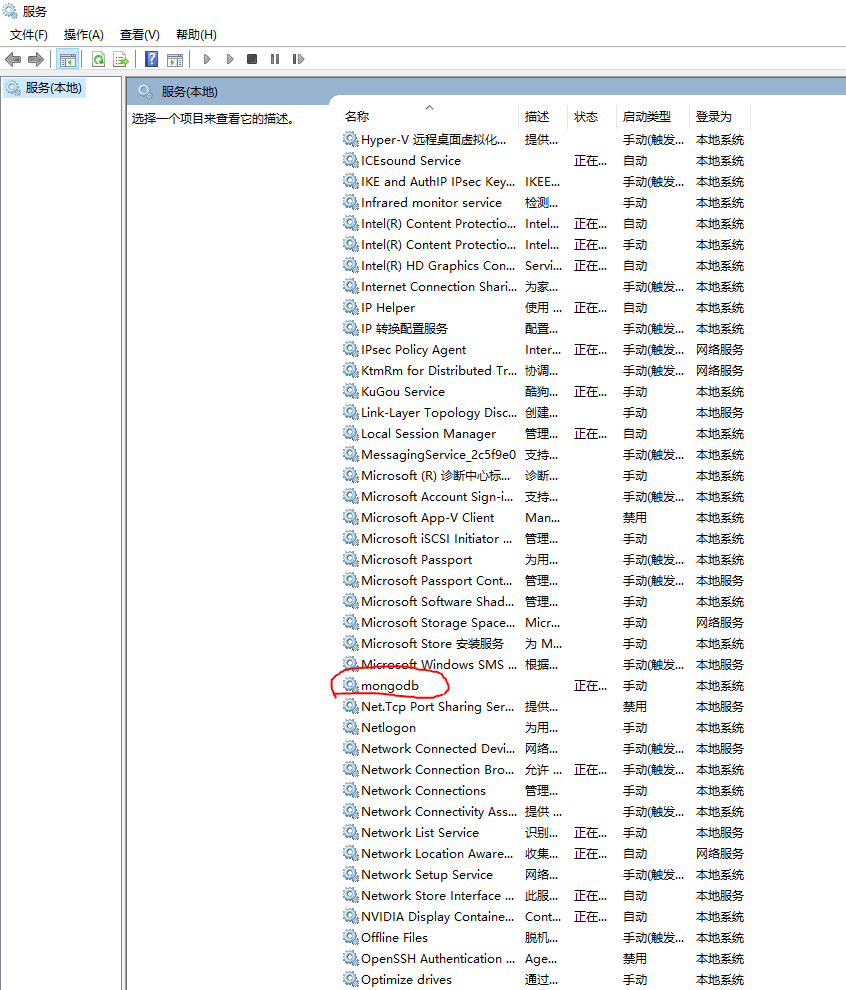
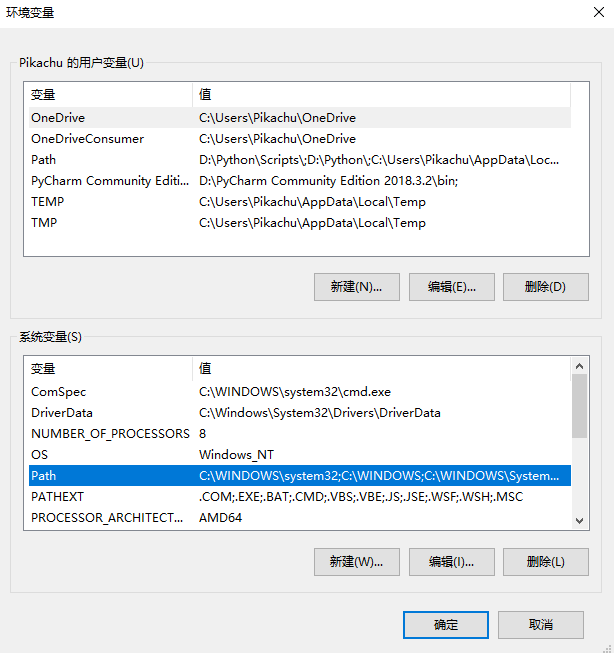
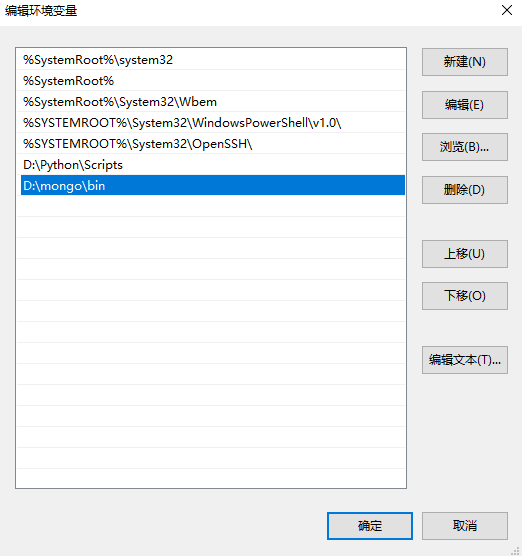
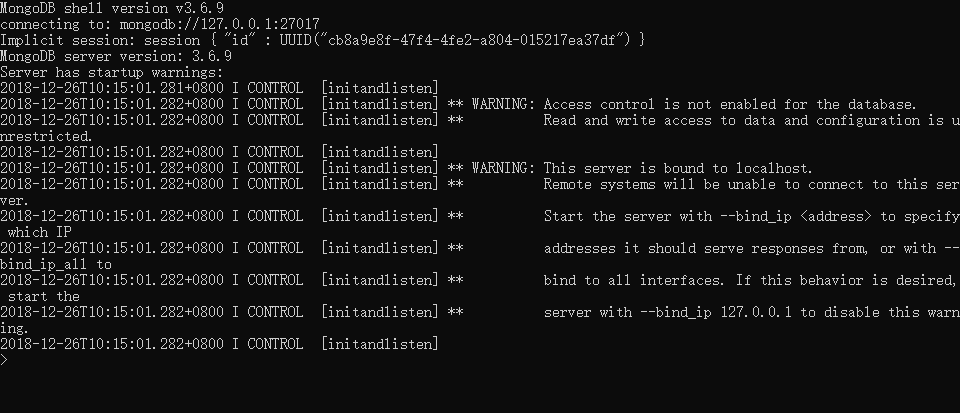


 浙公网安备 33010602011771号
浙公网安备 33010602011771号